Osigurajte svoj iPhone, stvorite snažni alfanumerički pristupni kôd (ažurirano)
Ako postavite pristupni kôd na svom iPhone, iPad ili iPod touch - prema zadanim postavkama to je samo četiri znamenke. Ako želite svoj uređaj učiniti sigurnijim, umjesto toga upotrijebite snažnu alfanumeričku lozinku.
Bilješka urednika 21.2.2016.: Ovaj je članak izvorno napisan za iOS 5, a ažuriran je kako bi pokazao kako stvoriti snažnu lozinku za iOS 9.
Omogući snažni pristupni kôd za iPhone ili iPad
Evo pogledati kako omogućiti jaku lozinku pomoću iPad Mini-a koji radi na iOS 9.3. Proces je gotovo identičan i na iPhoneu.
Idite na Postavke> Lozinka (od vas će se tražiti da unesete svoj trenutni četveroznamenkasti pristupni kôd prije nego što ga možete promijeniti). Zatim dodirnite "Opcije za pristupne šifre" prikazati dolje prikazan izbornik. To će vam omogućiti stvaranje alfanumeričkih, prilagođenih numeričkih ili 6-znamenkasti koda. Uz uobičajene znakove možete koristiti i posebne znakove.

Nakon što ste ga stvorili, kad se trebate prijaviti na iPhone ili iPad, zaključani zaslon sadrži cijelu tipkovnicu, a ne samo brojevnu ploču.
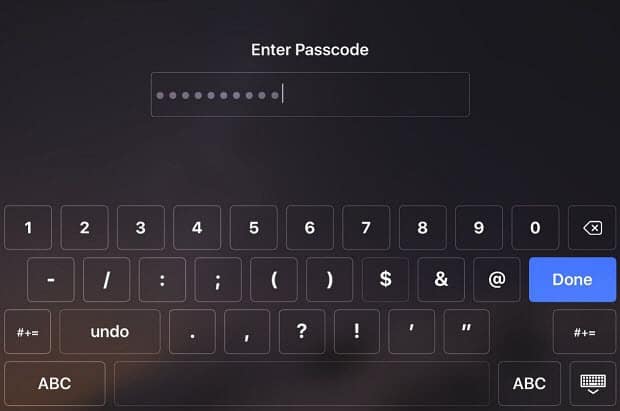
Također je vrijedno napomenuti da biste na istom odjeljku s pristupnim kodom trebali razmisliti o skraćenju vremena neaktivnosti prije nego što se lozinka zatraži.
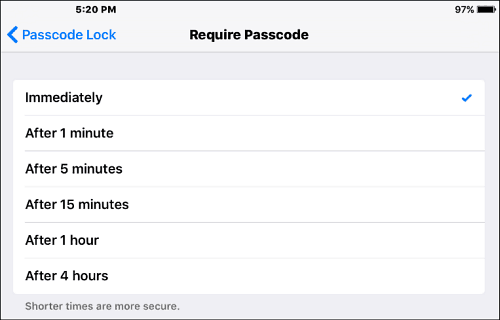
Potrebno je unijeti dugu lozinku svaki put kada trebate koristiti svoj uređaj može biti neugodno, ali zapamtite, praktičnost je neprijatelj sigurnosti.
Također, na najnovijim uređajima imate čitač otiska prsta koji će omogućiti brže iskustvo prijave. Ali da biste bili još sigurniji, trebali biste zahtijevati oba sloja.
Starije verzije iOS-a (izvorno objavljeno 5. 5. 2011.)
Započnite kretanjem do Postavke> Općenito> Zaključavanje lozinke.
![sshot-2011-11-05- [04-28-47] sshot-2011-11-05- [04-28-47]](/images/howto/secure-your-iphone-create-a-strong-alphanumeric-passcode-updated_3.png)
Na sljedećem zaslonu isključite Simple Passcode Off. Zatim dodirnite Uključi pristupni kôd.
![sshot-2011-11-05- [04-29-31] sshot-2011-11-05- [04-29-31]](/images/howto/secure-your-iphone-create-a-strong-alphanumeric-passcode-updated_4.png)
Sada unesite lozinku ili frazu dva puta. Napravite alfanumerički kôd koji razlikuje velika i mala slova, a koji uključuje posebne znakove.
![sshot-2011-11-05- [04-30-10] sshot-2011-11-05- [04-30-10]](/images/howto/secure-your-iphone-create-a-strong-alphanumeric-passcode-updated_5.png)
Sljedeći put kad se prijavite na uređaj, morat ćete upisati lozinku ili frazu koju ste postavili.
![sshot-2011-11-05- [04-30-38] sshot-2011-11-05- [04-30-38]](/images/howto/secure-your-iphone-create-a-strong-alphanumeric-passcode-updated_6.png)
Korištenje snažnog zaporke pruža viši stupanj sigurnosti za vaš uređaj od samo četiri znamenke.










Ostavite komentar